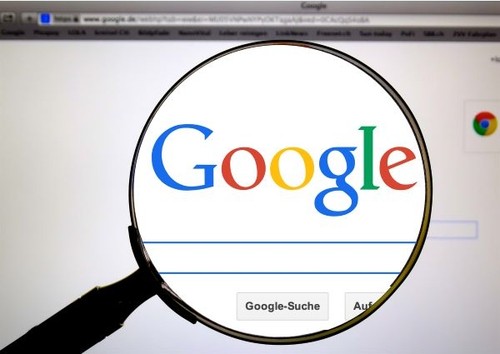구글 검색기록 삭제 및 끄기, 자동저장 비활성화 방법, 프로그램 총정리하여 알아보겠습니다.
다른 사람들과 함께 사용하는 공용 컴퓨터 안에서 자신의 개인적인 검색 기록이 공유되는 것은 매우 불편하게 느껴집니다.
검색 기록은 정말 개인적인 데이터에 해당합니다.
구글에 로그인이 되어 있는 상태로 검색했을 때 다른 컴퓨터, 모바일에서도 이전의 검색 기록을 확인할 수 있는 것은 편리한 기능으로 작용할 수도 있지만, 다른 사람들과 함께 사용하는 공동 공간에선 자신의 검색 기록이 공유되는 상황을 만들어 불편하게 만듭니다.
오늘은 이러한 구글 검색기록 삭제하거나 끄는 방법, 자동 저장 비활성화하는 방법, 프로그램에 관해 알아보는 시간을 갖도록 하겠습니다.
- 구글 크롬 캐시 삭제 방법
- 구글 크롬 다크모드 설정 및 해제 하는 법 | 크롬 야간모드
- 영국 구글 바로가기 | 영국 구글 링크 주소 우회 접속 방법
- 일본 구글 바로가기 | 일본 구글 링크 주소 우회 접속 방법
구글 검색기록
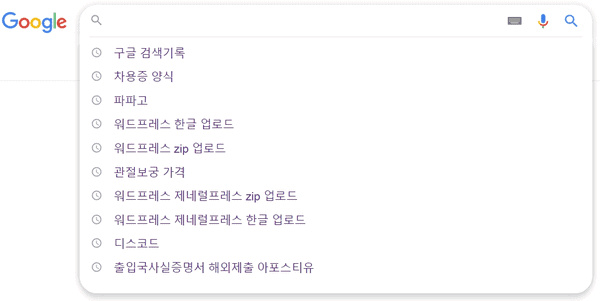
구글 검색 기록 이란 말 그대로 구글을 이용해 내가 검색한 기록들이 저장되어 있는 것을 말합니다.
일상생활을 하면서 인터넷 검색은 선택이 아닌 필수가 되어 버렸는데요.
인터넷 검색을 하다 보면 몇일 몇시에 어떠한 검색을 하고 어떤 사이트에 들어 갔었는지와 같은 검색 기록을 발자국처럼 남기게 됩니다.
국내 검색시장은 네이버가 많은 점유율을 보유하고 있지만 안드로이드 스마트폰 보급률이 높아지고 뉴스나 광고가 없는 정확한 정보를 얻고 싶어하는 분들이 많아지면서 구글 검색을 많이 이용하고 있습니다.
구글은 검색 엔진의 최강자라고 할 수 있는데 모르는 정보가 있으면 구글링을 하라는 말도 있습니다.
‘구글링’이란 세계 최대 포털 사이트인 구글에서 검색 엔진을 이용해 목적에 맞는 정보를 검색하는 것을 의미합니다.
구글검색기록은 이전에 했던 활동이나 검색어 등을 보유하고 있어 다시 찾아야 하는 일이 있을 때 유용하게 쓸 수 있는 기능입니다.
하지만 내 계정으로 로그인해서 찾아본 검색기록들이 그대로 남기 때문에 타인이나 공용 PC 등에서 내 계정을 사용하다가 로그아웃 하지 않으면 기존에 내가 찾아보던 목록들이 그대로 남아 있게 되어 개인정보가 노출될 위험이 있습니다.
구글 검색기록 삭제
구글 검색기록을 삭제하는 방법은 검색기록을 하나씩 삭제하는 방법과 날짜를 지정하여 삭제하는 방법 이렇게 두가지가 있습니다.
1. 구글 검색기록 하나씩 삭제
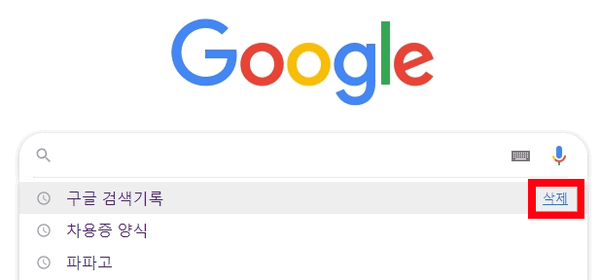
구글 검색 기록 삭제 하는 방법은 검색창에 커서를 놓으면 최근 검색 기록이 뜨는데 해당 키워드에 마우스를 가져가면 우측에 ‘삭제’라는 글자가 뜨게 됩니다.
‘삭제’를 눌러서 하나씩 간단하게 삭제하는 방법도 있지만 항상 이런식으로 모든 검색어를 삭제할 수는 없기 때문에 한번에 삭제하는 방법도 있습니다.
2. 구글 검색기록 날짜 지정 삭제
1. 구글에 접속하고, 우측 아래에 있는 ‘설정’을 누른다.
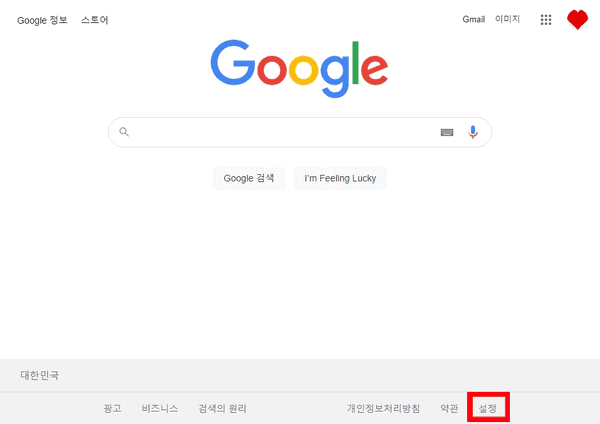
크롬 브라우저는 기본인 구글 페이지로 연결되어 우측 아래에 있는 ‘설정’ 버튼이 보이지 않을 수 있으니, 이땐 주소창에 따로 구글 주소를 입력해서 접속해야 합니다.
2. ‘검색 기록’을 누른다.
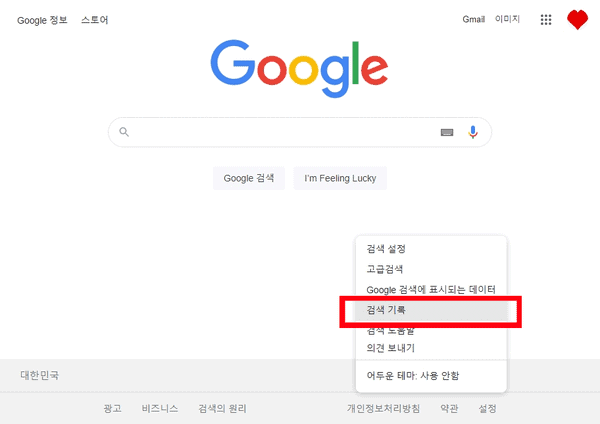
‘설정’ 버튼을 누르면 팝업 창이 나오는데, 여기서 ‘검색 기록’을 누릅니다.
3. ‘삭제를 누른다.
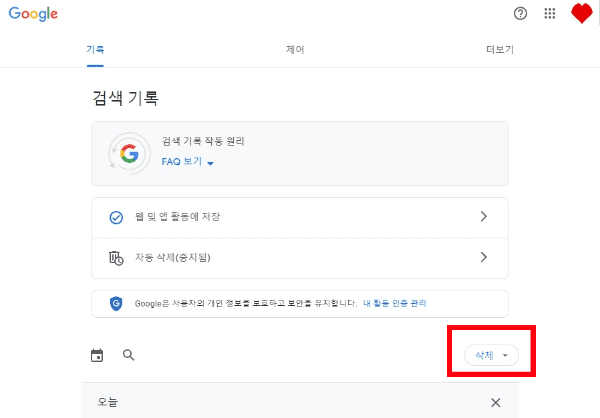
검색 기록 페이지에 오게 되면 ‘오늘’ 아래에 있는 부분을 보게 되면 그동안 개인적으로 검색했던 기록들을 최근 순서대로 확인해볼 수 있습니다.
검색기록 위에 ‘삭제’ 버튼이 있는데 클릭을 해줍니다.
4. 데이터 삭제
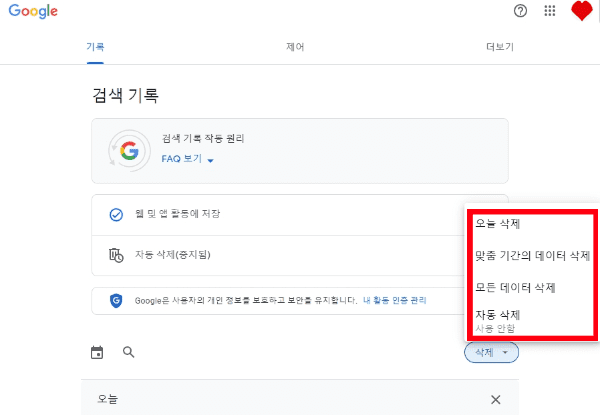
검색 기록을 삭제려고 삭제를 원하는 기간을 선택해줍니다.
5. 삭제할 활동 선택하기
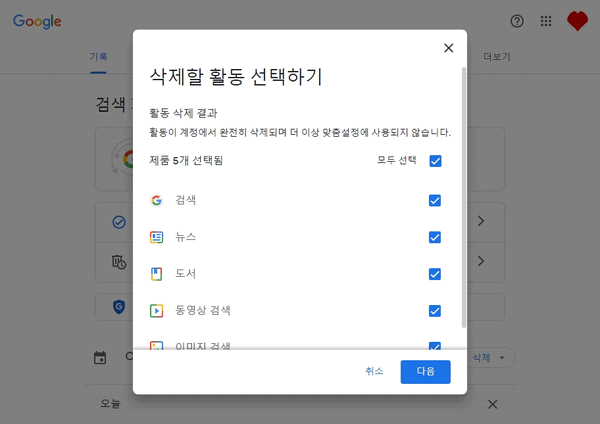
구글 기록을 삭제하기 위해 ‘모든 데이터 삭제’를 선택하면 여러 다양한 구글 상품들의 활동 기록들을 골라 삭제하는 것이 가능합니다.
모든 기간에 걸친 활동 기록들을 삭제하고 싶다면 모두 체크 후 다음을 누른 뒤 삭제를 누르면 됩니다.
6. 맞춤 기간의 데이터 삭제
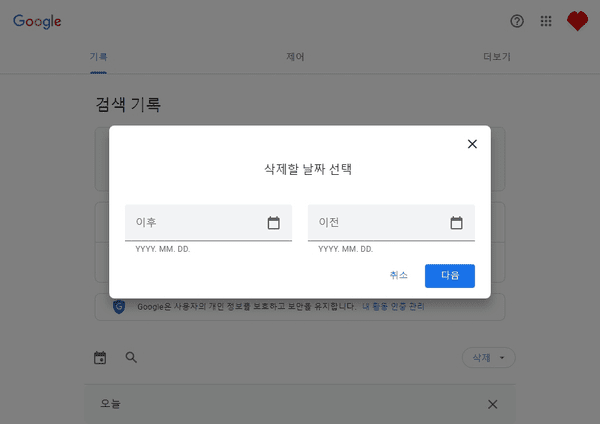
특정한 기간의 검색 기록만 지우고 싶으면 ‘맞춤 기간의 데이터 삭제’ 를 누릅니다.
그럼 ‘삭제할 날짜 선택’ 화면이 뜨는데, 이때 삭제하고자 하는 날짜의 시작, 끝을 선택해 기록을 지울 수 있습니다.
구글 검색기록 끄기, 자동저장 비활성화 방법
구글 검색 기록 끄기로 설정해서 검색 기록이 더이상 표시되지 않도록 만드는 방법은 아래와 같습니다.
1. 구글에 접속하고, 우측 아래에 있는 ‘설정’을 누른다.
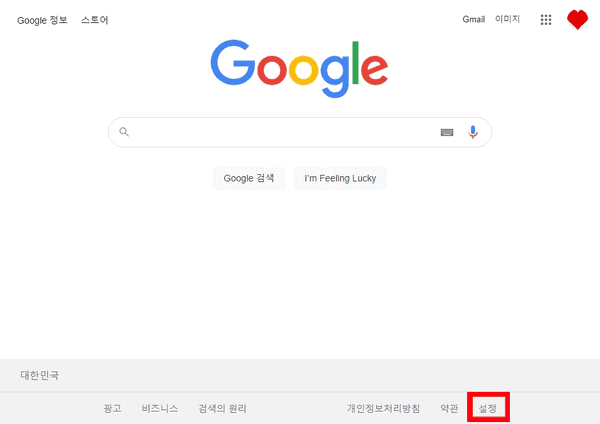
크롬 브라우저는 기본인 구글 페이지로 연결되어 우측 아래에 있는 ‘설정’ 버튼이 보이지 않을 수 있으니, 이땐 주소창에 따로 구글 주소를 입력해서 접속해야 합니다.
2. ‘검색 기록’을 누른다.
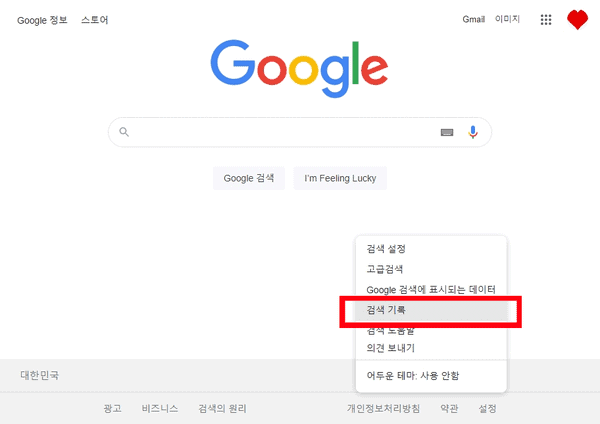
‘설정’ 버튼을 누르면 팝업 창이 나오는데, 여기서 ‘검색 기록’을 누릅니다.
3. ‘웹, 앱 활동에 저장’을 누른다.
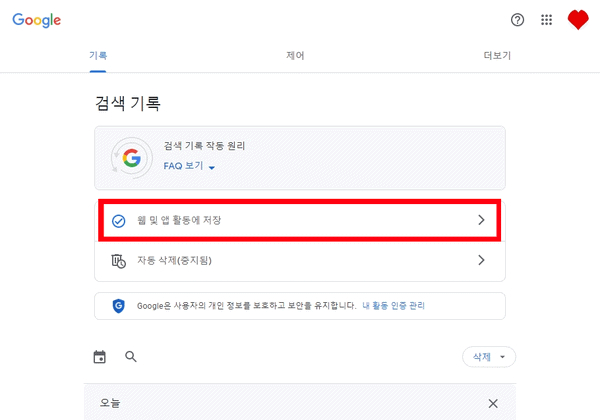
검색 기록 화면이 나오면 제일 위에 있는 ‘웹, 앱 활동에 저장’을 누릅니다.
4. ‘사용 중지’를 누른다.
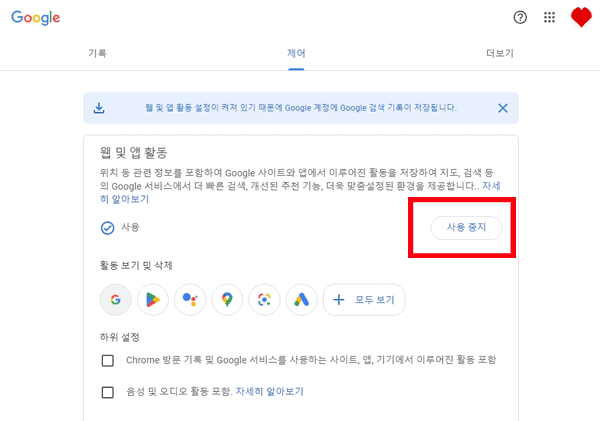
‘웹, 앱 활동’을 누르면 체크 표시와 함께 사용이라고 돼있는 것을 볼 수 있습니다.
여기서 오른 쪽 끝에 있는 파란색 ‘사용 중지’ 버튼을 누르면 구글 검색 기록 끄기 설정을 할 수 있습니다.
5. ‘일시중지’를 누른다.
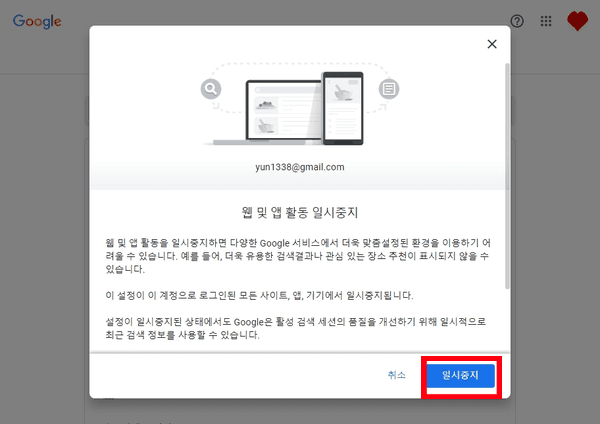
‘사용 중지’ 버튼을 누르면 ‘웹, 앱 활동 일시중지’라고 돼있는 새로운 화면이 나타납니다.
웹, 앱 활동을 일시중지한다면 맞춤으로 설정돼있는 환경을 사용하기 힘들어진다는 내용이 고지되는데요.
안내 사항을 확인하고 스크롤을 끝까지 내린 뒤, 오른쪽 아래에 있는 ‘일시중지’를 눌러줍니다.
6. ‘확인’을 누른다.
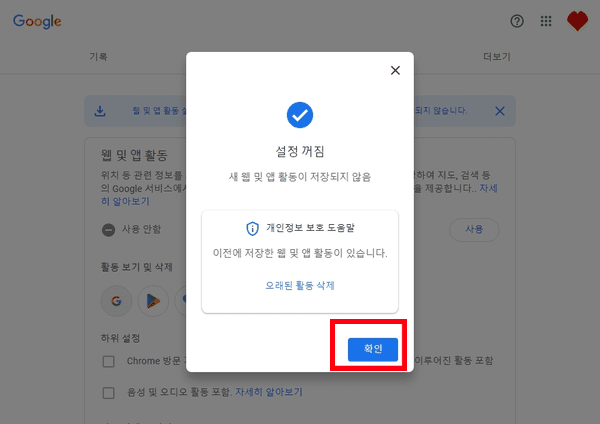
설정 꺼짐에 관한 화면이 나오는데 새 앱, 웹 활동이 저장되지 않았다는 것을 확인해볼 수 있습니다.
이렇게 설정이 꺼져있는 상태에선 웹, 앱 활동이 저장되지 않기에 구글 검색 기록도 더이상 보이지 않습니다.
7. ‘웹, 앱 활동’에서도 ‘사용 안함’ 확인
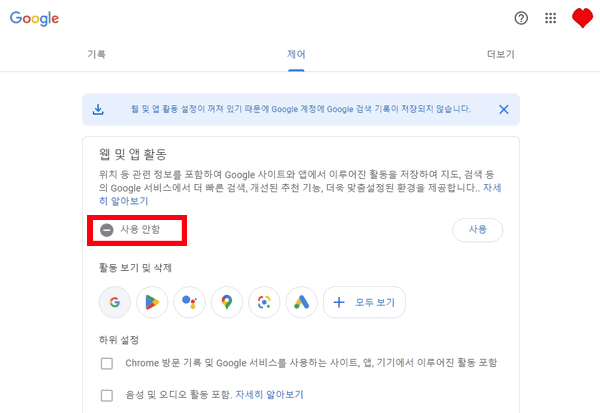
마지막으로 웹, 앱 활동과 관련해서도 밑에 ‘사용 안함’이라고 표시돼있는지 확인합니다.
구글 검색기록 삭제 확장 프로그램
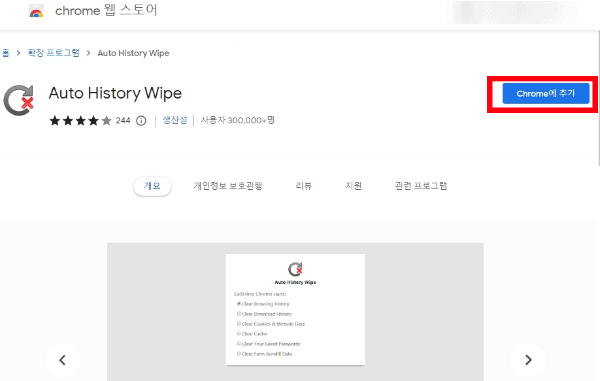
구글 브라우저를 끌 때 자동으로 삭제해줘서 번거로움을 줄여줄 수 있는 확장 프로그램을 사용하는 방법도 있습니다.
프로그램 ‘Auto History Wipe’는 이름과 같이 개인 정보 보호 등과 같은 사유로 크롬 웹 브라우저 안에 있는 검색 기록, 패스워드, 방문 기록 등과 같은 데이터들을 자동적으로 지워주는 크롬의 확장 프로그램입니다.
이는 크롬 웹 스토어에 들어가서 이름을 검색해 설치하면 되는데요.
해당 프로그램 설치가 완료돼 크롬에 추가가 된다면 도구 메뉴 안에 확장 프로그램을 눌러 확장 프로그램을 관리할 수 있다는 안내가 나오게 됩니다.
이는 이제 다른 작업을 하지 않더라도 인터넷을 사용한 기록이 자동적으로 삭제되는 기능이 활성화됐다는 의미입니다.
크롬 확장 프로그램이라면 도구 메뉴 안에 확장 프로그램을 선택해 관리가 가능하지만, 크롬 브라우저 오른 쪽 위에 퍼즐 모양의 메뉴를 누르면 확장 프로그램을 도구 메뉴 안에서 따로 찾을 필요가 없이 아이콘으로 고정시켜 관리할 수 있습니다.
기본적인 브라우징 기록 삭제에서부터 다운로드 기록 삭제, 비밀 번호 삭제, 자동 완성 삭제 등등 개인적으로 필요한 여러 옵션들을 추가적으로 사용할 수 있습니다.